Filter là một tính năng được sử dụng rất phổ biến và gần như ai cũng dùng khi nhắc đến Excel. Nhiều trường hợp muốn tách riêng số liệu của 1 đối tượng nào đó sang 1 sheet khác thì phải Filter sau đó copy và Paste Value kết quả.
Trong Office 365, hàm FILTER sẽ giúp người dùng linh hoạt hơn trong truy vấn số liệu, lập báo cáo khi trả về mảng kết quả
HƯỚNG DẪN SỬ DỤNG HÀM FILTER TRONG OFFICE 365
Số liệu ví dụ mẫu:
Cấu trúc hàm FILTER: =FILTER(array,include,if_empty)Trong đó:
- array: Mảng giá trị hoặc vùng (range)
- include: Điều kiện filter
- if_empty: Nếu không có giá trị thỏa mãn thì kết quả trả về là gì. Nếu tham số này bỏ trống mà không có giá trị thỏa mãn điều kiện lọc thì hàm FILTER trả về lỗi #CALC!
Ví dụ 1: Trích lọc số liệu của mã hàng HH006
Công thức: =FILTER(A2:E15,C2:C15="HH006")
Ví dụ 2: Trích lọc số liệu của mã hàng HH006 có số lượng >5Công thức: =FILTER(A2:E15,(C2:C15="HH006")*(D2:D15>5))
Ví dụ 3: Trích lọc số liệu của mã hàng HH006, HH007, HH008 và số lượng >=10
Công thức 1:
=FILTER(A2:E15,((C2:C15="HH006")+(C2:C15="HH007")+(C2:C15="HH008"))*(D2:D15>=10))
Công thức 2:
=FILTER(A2:E15,ISNUMBER(MATCH(C2:C15,{"HH006","HH007","HH008"},0))*(D2:D15>=10))
Liên hệ tư vấn khóa học Excel cho người đi làm & đặt hàng đào tạo tại doanh nghiệp
{Đt Zalo} - 038 696 1334



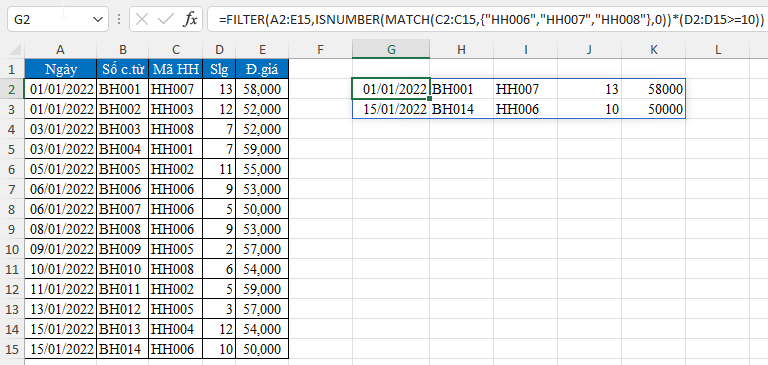
0 Comment:
Đăng nhận xét